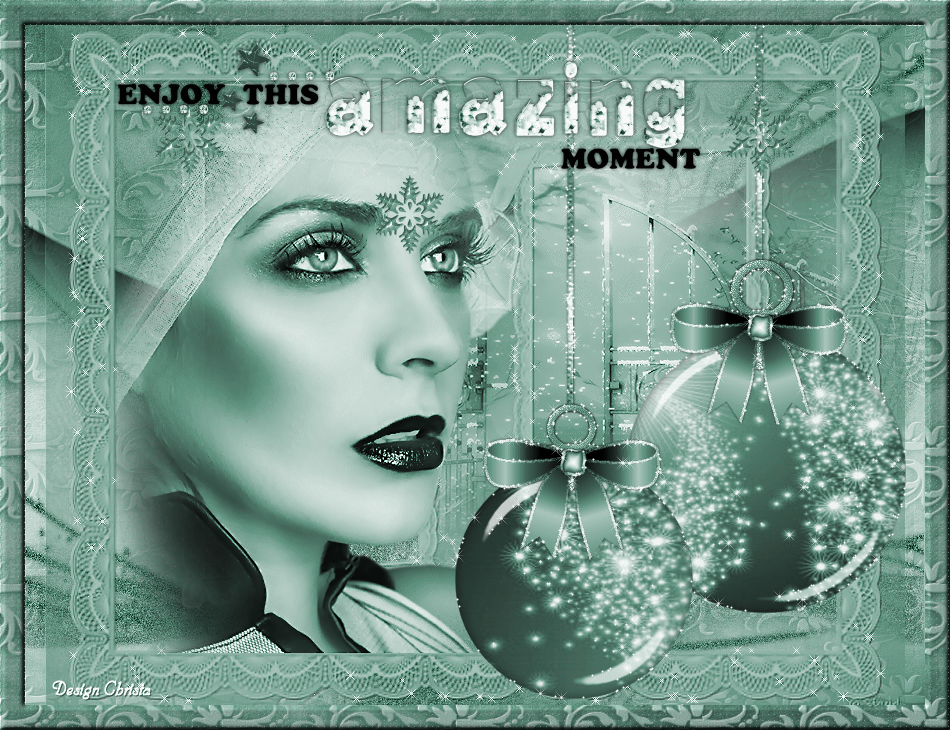
© by Christa 02.12.2010 Neu überarbeitet
French Italy
Italy 


Dieses Tutorial stammt allein aus meiner eigenen Feder.

Das Tutorial darf weder kopiert noch auf anderen Seiten zum Download angeboten werden.
Das © Copyright für das Material liegt allein bei den jeweiligen Künstlern.
Jeder der mein Tutorial nachbastelt , muß selbst auf Copyright achten.
Meine Tutoriale sind nur als Anregung gedacht.
Sollte ich unwissentlich ein Copyright verletzt haben , Mail an mich senden.
cg@silvercurlyart.de
thank you Chaosgaby for the Exclusiv Tubes
thank you Paulina 
© All copyrights belongs to the original artists
Das Tutorial wurde mit PSP 9 geschrieben.
Drucksymbol - Seite drucken

************************************************************
Material 
Plugins

Alien Skin Xenofex 2.0 Constellation
XE Xtras - Elemental
Xero Improver
Xero Texstya
**********************************************************
 |
Diese kleine Figur zum mitnehmen zur
Orientierung im Tutorial |
|
**********************************************************

Punkt :1
Neue Leinwand 900 x 680 px transparent
Ihr könnt natürlich auch kleiner anfangen....
Farbe #a1c1b6
Leinwand - Auswahl alles
Kopiere " 1d.jpg - Einfügen in eine Auswahl - Auswahl aufheben.
Ebene kolorieren - Werte F+S deiner Farbe
Plugin XE Xtras - Elemental
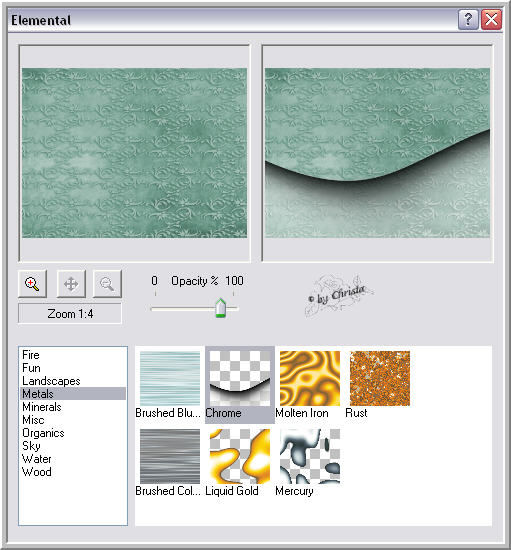

Punkt : 2
Kopiere " animation_vorlage_cg.pspimage - Einfügen als neue Ebene.
Bei euch wieder kolorieren - schreibe ich jetzt nicht mehr - solltet
ihr euch selbst merken das kolorieren..:)
Ebene auf Multiplikation stellen.
Kopiere " ein weihnachtliches Wintertub - meines
PaulinaDesignBeautifulGothikWinter
Einfügen als neue Ebene - rechts anordnen.
Plugin Xero Improver 10/10/10 anwenden.
Kopiere " frame_cg.pspimage - Einfügen als neue Ebene.
Wiederhole Xero Improver

Punkt : 3
Kopiere jetzt deine Facetube - meine chg.22.17102010.pspimage
Einfügen als neue Ebene - meine habe ich auch koloriert.
Bild Größe anpassen bei deiner Tube.
Meine wurde auf 78 % verkleinert.
Links anordnen - Improver wiederholen.
Auswahlwerkzeug Rechteck - das innere des Frames auswählen .
Auswahl umkehren - Tube - Löschtaste
Aktiviere die Ebene mit dem frame - Kopieren
Neue Rasterebene - Anordnen an erster Stelle - Einfügen in eine Auswahl
Auswahl alles
Raster 1 aktiv - Bild - Beschneiden auf Auswahl
Auswahl alles
Bild Leinwandgröße - bitte beachten falls du kleiner beginnst -
musst du andere Werte nehmen....
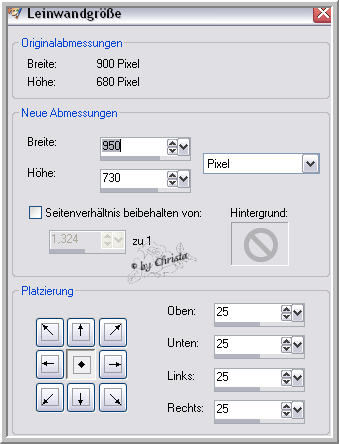
Auswahl umkehren - neue Ebene anordnen an erste Stelle oben.

Punkt : 4
Kopiere noch einmal den Paper - Einfügen in eine Auswahl
Kolorieren
Effekte 3 D Effekte Innenfase
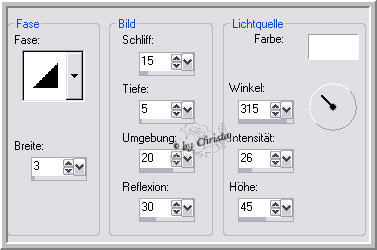
Auswahl aufheben - Plugin Xero Texstya
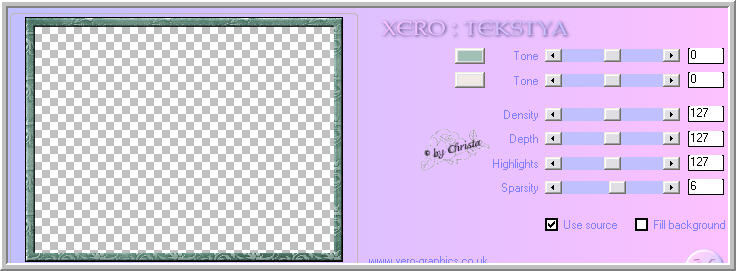

Punkt : 5
Kopiere jetzt das Decomaterial - kugel1 + kugel2 + sterne
Füge sie als neue Ebenen ein.
Ordne sie an wie es dir gefällt.
Kopiere den Text einfügen als neue Ebene -
Wasserzeichen als neue Ebene einfügen.
So sind meine Ebenen angeordnet.
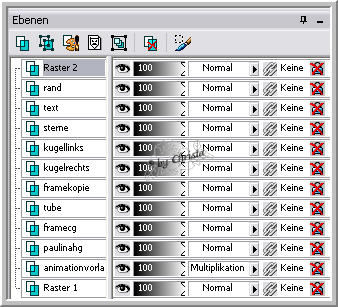

Punkt : 6 Animation
Aktiviere die Ebene mit der " animationsvorlage "
Anpassen Bildrauschen hinzufügen

Ebenen mit den beiden Weihnachtskugeln
Plugin Alien Skin Xenofex 2.0 Constellation
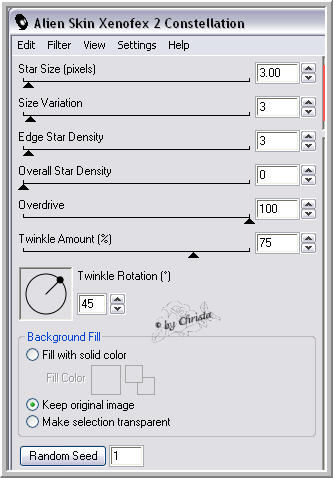
Kopieren alle Ebenen - AniShop - Einfügen als neue Animation
zurück in PSP - Xenofex rückgängig machen - auf den beiden Ebenen.
Wiederhole Xenofex
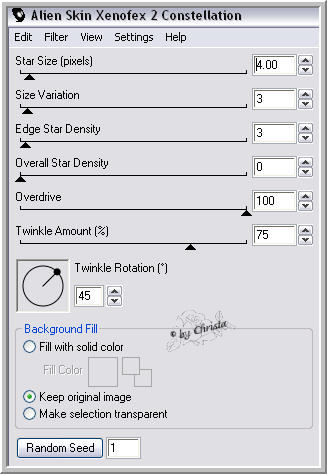
Aktiviere wieder die Ebene mit " animationsvorlage "
wiederhole Bildrauschen

Kopieren alle Ebenen - AniShop - Einfügen nach dem ausgewählten Einzelbild.
Alles auswählen und speichern als GIF
Magst du mir dein Bild senden ??? ich würde mich sehr freuen :)
Dann bitte auf 800 px Breite verkleinern für mich.
Ich hoffe euch hat das Tutorial gefallen.
LG Christa
